Kako popraviti Twitter App pad sustava na iPhone / iPad
Situacija vas može uznemiriti kada otkrijete da je vašiPhone Twitter app se ruši neprekidno / slučajno ili radi neprimjereno. Sada, ako ste zbunjeni što učiniti da biste dobili svoj Twitter aplikacija raditi kao normalno, vi ste pali na pravo mjesto. Danas je post je posebno prilagođen kako bi prosvijetliti korisnike o tome kako popraviti iPhone Twitter app zaglavi problem sve sami \ t najprije iskoristiti neka jednostavna rješenja. Samo naprijed, pročitajte dalje kako biste otkrili razloge za takva pitanja i kako ih riješiti.

Zašto Twitter App ne radi na iPhone / iPad
Ovdje u ovom odjeljku ćemo raspravljati o razlozima zbog kojih se vaš Twitter program srušio na iPhoneu.
Problem s internetom: Loš internet može biti veliki neprijatelj Twitter aplikacije i dovesti do problema s padom. Ako imate problem s internetom u vašem području ili ako vaš Wi-Fi ili mobilni podaci ne funkcioniraju kako treba, Twitter vam može puno smetati.
Problem s aplikacijom: Kada nađete vašu Twitter aplikaciju i dalje pada, problem je vjerojatno da će biti s samom aplikacijom. Možda aplikacija nije ažurirana i zahtijeva novo ažuriranje ili je paket aplikacija možda oštećen. Aplikacija se neće ispravno učitati kada je zastarjela ili oštećena.
Oštećenje hardvera: Drugi razlog može biti kvar hardvera. U tom slučaju najbolje rješenje je otići do obližnjeg Apple Storea i riješiti ga.
Kako popraviti iPhone Twitter Crashing
Znamo da očajnički želite saznatirješenja problema. I nakon što ste svjesni s razlozima, svoje pravo vrijeme da vam se popravci za rješavanje problema Twitter app čuva pad sustava. Počnimo razumjeti.
1. Force Quit Twitter App
Trebali biste zatvoriti svoju aplikaciju Twitter kao prvukorak kako biste riješili problem pada sustava. To vam može pomoći. Samo dvaput pritisnite tipku "Home" i primit ćete sve aplikacije koje rade u pozadini. Počnite provlačiti lijevo i desno da biste pronašli otvorenu aplikaciju Twitter. Na pronalaženju, povucite prema gore i na taj način ćete prisiliti zatvoriti aplikaciju. Sada ga ponovno pokrenite i provjerite je li pad ili ne.

2. Pokušajte s drugom Wi-Fi vezom
Ako je još uvijek vaš Twitter app pad, to je vrijemeza provjeru Wi-Fi veze. Problem s padom aplikacije možda se događa zbog loše i nestabilne Wi-Fi veze. Stoga ćemo ovdje preporučiti provjeru veze u takvoj situaciji i koristiti drugu Wi-Fi vezu.
3. Ažurirajte aplikaciju
Kada Twitter app nastavi pad, to će bitibolje je ažurirati. Nova ažuriranja za aplikaciju nastavljaju dolaziti na rješavanje starih grešaka i propusta te će se na taj način instalirati najnovija verzija Twittera kako bi se izbjeglo rušenje. Koraci su navedeni u nastavku:
Korak 1: Otvorite "App Store" i dodirnite "Ažuriranja" u donjem desnom kutu. Prikazat će vam ažuriranja na čekanju.
Korak 2: Sada pogledajte je li aplikacija na Twitteru dostupna ili ne. Ako da, dodirnite gumb Ažuriraj i odaberite najnoviji Twitter da biste riješili problem.
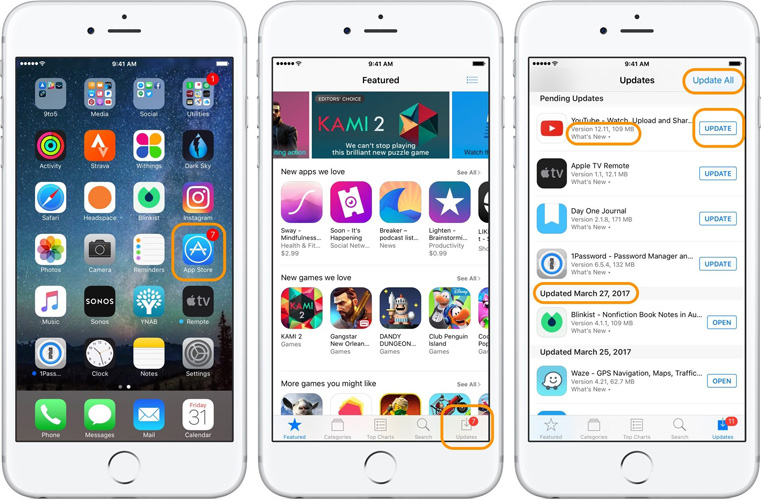
4. Obrišite predmemoriju i podatke na Twitteru
Kada Twitter daje probleme, pobrinite se da izbrišete predmemoriju i podatke o njoj kako biste u budućnosti radili glatko i izbjegli bilo kakav problem. Koraci koje trebate izvršiti navedeni su u nastavku.
Korak 1: Počnite s dodirom na kartici "Ja" u aplikaciji. Sada potražite ikonu Postavke (vrsta zupčanika).
Korak 2: U izborniku dodirnite "Postavke", a zatim "Podaci".

Korak 3: Dodirnite "Pohrana medija" i "Web-pohrana" jednu po jednu i izbrišite predmemoriju.

5. Ponovno pokrenite iPhone
Pokušajte ponovno pokrenuti uređaj koji je jedan od najboljih popravaka u bilo kojoj situaciji. Spomenut ćemo korake za različite modele iPhone uređaja. Slijedite korake prema uređaju koji posjedujete.
iPhone 6 / 6s i ranije: Pritisnite tipke "Home" i "Power" istovremeno dok se na zaslonu ne pojavi Apple logotip. Otpustite tipke kada vidite logotip.
iPhone 7/7 Plus: Držite pritisnute tipke "Power" i "Volume Down" i otpustite kada se na zaslonu pojavi Appleov logotip.
iPhone 8/8 Plus / X: Pritisnite tipku "Volume Up" i otpustite brzo. Pritisnite "Volume Down" i odmah ga otpustite. Sada, držite pritisnut gumb "Snaga" dok vam Apple ne postane vidljiv.
6. Resetirajte mrežne postavke
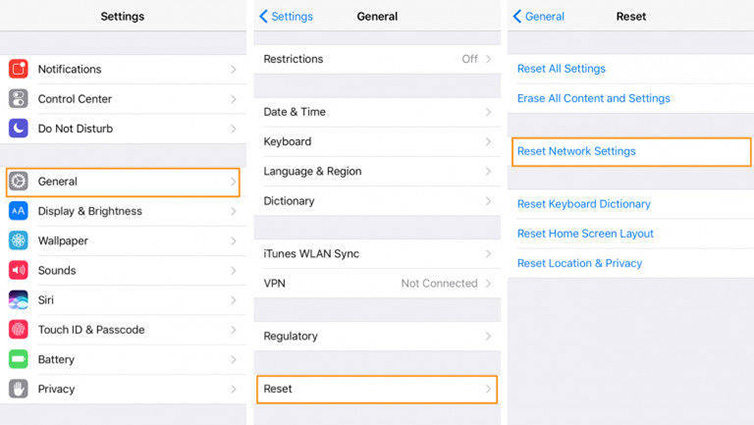
Kao što smo rekli gore, iPhone Twitter zaglavi zbogloša mreža pa je ovdje još jedna preporuka. Pokušajte resetirati postavke mreže i riješiti problem. Idite na "Postavke" u svom uređaju i dodirnite "Općenito"> "Poništi"> "Poništi mrežne postavke". Unesite pristupni kôd na upit i potvrdite akciju tako da ponovno dodirnete "Poništi mrežne postavke".
7. Deinstalirajte i ponovno instalirajte Twitter
Ako Twitter aplikacija nastavlja padati i neće se otvoritiispravno ga deinstalirajte prije nego što izgubite strpljenje. Dodirnite i držite ikonu aplikacije Twitter koja je dostupna na početnom zaslonu. Nastavite to raditi dok se ikona aplikacije ne trese. Kada se protrese, prikazat će se mali simbol križa u desnom kutu ikone aplikacije. Dodirnite ga i potvrdite radnju za deinstalaciju aplikacije. Sada ponovno instalirajte Twitter s App Storea i provjerite radi li ispravno ili ne.

8. Ažurirajte iPhone na Najnoviju verziju
Ažuriranje firmwarea vašeg iPhone uređaja je aDobra praksa i ova praksa mogu vas držati podalje od nekoliko problema, uključujući problem pada aplikacije. Dakle, ako je u slučaju da je vaš uređaj zastario, to bi mogao biti potencijalni razlog za Twitter aplikaciju kako bi se problem srušio.
Idite na "Postavke"> "Općenito"> "Ažuriranje softvera"> Ako je ažuriranje dostupno, dodirnite "Preuzmi i instaliraj".

9. Provjerite status Twitter poslužitelja

Mnogo je puta razlog pada programanjihovih poslužitelja. Aplikacijski poslužitelj može prolaziti kroz održavanje za poboljšanja poslužitelja i to je razlog zašto vaša Twitter aplikacija stalno pada. Možete Google "Twitter server status" i provjerite da li je rutinsko održavanje događa. Ako da, morat ćete pričekati dok se ne završi rutinsko održavanje.
10. Kontaktirajte Apple
Dobro! Ako su sve gore navedene metode otišle uzaludno i još uvijek ne uspijete raditi s aplikacijom Twitter, problem je vjerojatno da će biti u hardveru. Stoga vam preporučujemo da se obratite najbližoj Apple trgovini i kontaktirajte tamo. Sigurno će riješiti problem.
To su bila neka od besprijekornih rješenjas kojima trebate raditi kada se vaš iPhone Twitter app zaglavi i ne dopustite da ga koristite na zadovoljavajući način. Ali još nismo završili! Želimo vam skrenuti pozornost na moćan alat, tj. Tenorshare ReiBoot, koji vam može pomoći da popravite gotovo svi problemi vezani uz iOS u samo nekoliko jednostavnih klikova. Alat je globalno pouzdan i iskorišten milijunima korisnika za svoje vrhunske ocjene uspjeha u popravljanju iOS problema bez napora. rezultate u vašem slučaju. Nadam se da nakon čitanja ovog posta, vaša sumnja u "zašto moj Twitter app čuva pad sustava" nestaje.








![[Solved] iOS 12 / iOS 11 Bilješke App Drži pad sustava na iPhone i iPad](/images/ios-11/solved-ios-12ios-11-notes-app-keeps-crashing-on-iphone-and-ipad.jpg)

